Enten du utformer en logo, skilt, brosjyre, visittkort eller andre dokument eller bilde, når du setter tekst på bilder du lokke leseren til å være spesielt oppmerksom på at teksten. Du kan oppnå dette ved hjelp av enten en tekstbehandler eller bilde redigering programvare. For dokumenter som inneholder tekst utenfor bildeområdet, vil en tekstbehandler tillate den nødvendige fleksibilitet. Men hvis du oppretter en enslig bilde med tekst, vil et bilde editor lar deg flere alternativer for bilde og tekst tilpasning. Trinnene nedenfor vil guide deg gjennom de nødvendige tiltak for å sette tekst på bilder.
Trinn
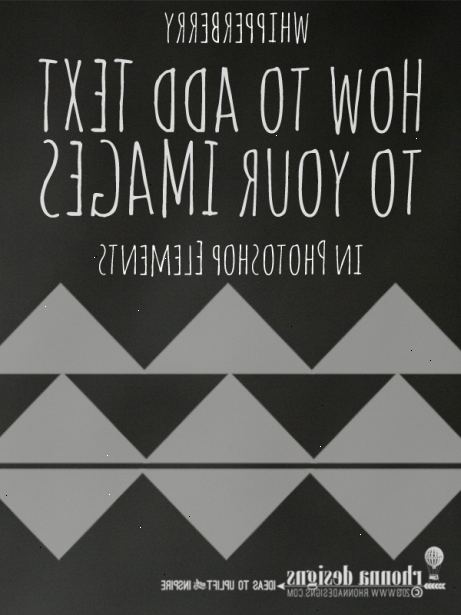
Legge tekst på bilder i tekstbehandlingsprogrammet
-
1Sett inn et bilde i dokumentet. For de fleste tekstbehandlere som Microsoft Word, vil du gjøre det ved hjelp av Sett inn-menyen. Fra drop down menyen, velg Bilde. En annen meny vil vises på siden. Velg den typen bilde du har tenkt å sette inn.
-
2Finn bildet på datamaskinen eller utklipp utvalg panel. Hvis du velger "Fra fil", velger bildefilen på datamaskinen. Velg "Åpne" for å sette inn bildet i dokumentet.
-
3Endre størrelse på og plassere bildet etter behov. Gjør du det før du legger tekst lar deg bare til å modifisere en vare, i motsetning til to. Bruke bildet verktøylinjen for å tilpasse størrelse og plassering av bildet.
-
4Formatere bilde og tekst. I format rullegardinmenyen, vil du finne et alternativ for å formatere bildet du inn i dokumentet. En dialogboks vil vises. På layout klikker du på knappen der det står "Advanced". Her vil du kunne sette inn tekst og bilde preferanser til dine behov.
Legge tekst på bilder i ditt bilde redigering program
-
1Legg til en ny tekst lag i bildet. Så bruker tekstverktøyet og skriv inn teksten som du foretrekker det skrevet.
-
2Flette den nye teksten laget med underlaget under. Kommandoen "Merge Down" vil fullføre denne oppgaven.
-
3Plasser bildet på et nytt lag. Fra laget menyen, velg New Layer. Du kan enten åpne bildet fra sin beliggenhet på datamaskinen, eller du kan bruke kopier og lim for å integrere det inn i ditt bilde redigering programvare.
-
4Bruk Buler verktøy eller plugin for å koble tekst-og bildemeldinger lag. Teksten laget bør bumpmapped på bildet laget, ikke den andre veien rundt.
-
5Ferdige.
Tips
- I de fleste tekstbehandlingsprogrammer, kan du få tilgang til et bilde verktøylinje gjennom Vis-menyen. Velg Verktøy eller verktøylinjer, og velg deretter Picture (s).
- I bilde redigering programvare, kan du bytte fargene på tekst og bakgrunn ved å bruke menyen kommandoene Layer, farger, deretter Inverter. Gjør du det kan gjøre teksten lettere å lese når du legger den over bildet, avhengig av bildet.
Ting du trenger
- Tekstbehandlingsprogram (for eksempel Microsoft Word eller Open Office Writer)
- Bilderedigering programvare (for eksempel Adobe Photoshop eller GIMP)
- Bumpmapping Plugin (hvis du bruker GIMP)
